للأسف توقف Process.com.android.phone
يجب ألا يكون هناك ما هو أكثر إحباطًا وإزعاجًا من رؤية رسالة خطأ منبثقة على هاتف Android وإدراك أنه لا يعمل. أسوأ واحد؟ ‘للأسف توقف com.android.phone عملية.’ أرغ! في المرة الأخيرة التي حدث فيها هذا لي ، شعرت بالارتباك والقلق تمامًا من أن هاتفي مكسور ولا يمكن إصلاحه ، لكن يمكنني حله باتباع الإرشادات أدناه.
إذا تلقيت رسالة ‘للأسف توقف Process.com.android.phone’ على هاتفك ، فلا داعي للقلق – فأنت لست وحدك ، ولحسن الحظ هناك حل يمكن أن يساعدك بسرعة وسهولة. ستتخلص من الرسالة المخيفة في غضون دقائق ، ويمكنك العودة إلى استخدام هاتف Android كالمعتاد.
تفو!
- الجزء 1. لماذا لسوء الحظ توقف Process.com.android.phone ”لي؟
- الجزء 2. قم بعمل نسخة احتياطية من بيانات Android الخاصة بك قبل إصلاح الخطأ
- الجزء 3. كيفية إصلاح ‘للأسف توقف Process.com.android.phone’
الجزء 1. لماذا لسوء الحظ توقف Process.com.android.phone ”لي؟
ببساطة ، يتم تشغيل هذا الخطأ بواسطة تطبيق مجموعة أدوات الهاتف أو بطاقة SIM. إذا تلقيت مؤخرًا النافذة المنبثقة ‘لسوء الحظ توقف Process.com.android.phone’ على هاتفك ، فربما تكون مرتبكًا – لماذا حدث هذا؟ إذا رأيت رسالة الخطأ هذه على جهاز Android ، فهناك بعض الأسباب الشائعة وراء ذلك:
- لقد قمت مؤخرًا بتثبيت ROM جديد
- لقد أجريت تعديلات كبيرة على البيانات
- لقد قمت مؤخرًا باستعادة البيانات
- فشل تحديث البرنامج الثابت الخاص بك
- لقد قمت بالترقية إلى أحدث إصدار من برنامج Android
الجزء 2. قم بعمل نسخة احتياطية من بيانات Android الخاصة بك قبل إصلاح الخطأ
إذا كنت تكافح مع الخطأ ‘للأسف توقف Process.com.android.phone’ ، فإن أول شيء عليك القيام به هو التأكد من نسخ جميع بياناتك احتياطيًا بشكل صحيح. لحسن الحظ، DrFoneTool – النسخ الاحتياطي للهاتف (Android) هي طريقة مباشرة لعمل نسخة احتياطية من كافة معلوماتك المهمة واستعادتها.
بنقرة واحدة فقط ، يمكنك أن تطمئن إلى أن جميع أنواع البيانات تقريبًا – بما في ذلك الصور والتقويم وسجل المكالمات ورسائل SMS وجهات الاتصال والملفات الصوتية والتطبيقات وحتى بيانات التطبيق (للأجهزة التي تم الوصول إليها بصلاحيات الروت) – آمنة ومأمونة. بخلاف البرامج المماثلة الأخرى ، يتيح لك عرض العناصر الموجودة في ملفات النسخ الاحتياطي الخاصة بك ثم تحديد كل العناصر التي تريد استعادتها إلى أي جهاز يعمل بنظام Android أو بعضها فقط.
مرتبة!

DrFoneTool – النسخ الاحتياطي للهاتف (Android)
مرونة النسخ الاحتياطي واستعادة بيانات Android
- نسخ احتياطي انتقائي لبيانات Android إلى الكمبيوتر بنقرة واحدة.
- معاينة واستعادة نسخة احتياطية إلى أي أجهزة Android.
- يدعم أجهزة 8000 + Android.
- لا توجد بيانات مفقودة أثناء النسخ الاحتياطي أو التصدير أو الاستعادة.
نسخ احتياطي لهاتفك
إليك الإرشادات خطوة بخطوة التي يمكن أن تساعدك في ضمان نسخ بيانات Android احتياطيًا بشكل آمن وآمن.
1. الخطوات الأولية
قم بتوصيل هاتف Android بجهاز الكمبيوتر الخاص بك باستخدام USB. قم بتشغيل DrFoneTool ثم حدد خيار ‘النسخ الاحتياطي عبر الهاتف’ من بين مجموعات الأدوات. إذا كان إصدار نظام التشغيل Android هو 4.2.2 أو أعلى ، فستظهر نافذة منبثقة تطلب منك السماح بتصحيح أخطاء USB – اضغط على ‘موافق’.
ملاحظة – إذا كنت قد استخدمت هذا البرنامج في الماضي ، فيمكنك مراجعة النسخ الاحتياطية السابقة في هذه المرحلة.

2. حدد أنواع الملفات لعمل نسخة احتياطية
الآن بعد أن أصبحت متصلاً ، حدد الملفات التي تريد نسخها احتياطيًا (سيحدد DrFoneTool جميع أنواع الملفات افتراضيًا). انقر فوق ‘نسخ احتياطي’ لبدء العملية – سيستغرق ذلك بضع دقائق ، لكن لا تقم بفصل أو استخدام جهازك خلال هذا الوقت. بمجرد الانتهاء ، يمكنك عرض زر النسخ الاحتياطي لمعرفة ما هو موجود في الملف.

استعادة البيانات إلى هاتفك
فيما يلي الخطوات لمساعدتك في استعادة البيانات إلى هاتفك أو جهاز Android آخر.
1. قم بتوصيل هاتف Android بجهاز كمبيوتر باستخدام USB
قم بتشغيل مجموعة أدوات DrFoneTool على جهاز الكمبيوتر الخاص بك ، وحدد ‘النسخ الاحتياطي للهاتف’ من خيارات مجموعة الأدوات. قم بتوصيل هاتف Android الخاص بك بالكمبيوتر ، وانقر فوق استعادة.

2. حدد ملف النسخ الاحتياطي الذي ترغب في استعادته
بالنقر فوق الزر ‘استعادة’ ، سترى الملفات من آخر نسخة احتياطية منبثقة بشكل افتراضي. إذا كنت ترغب في اختيار ملف نسخ احتياطي مختلف ، فانقر فوق القائمة المنسدلة وحدد الملف الذي ترغب في استخدامه.

3. معاينة واستعادة ملف النسخ الاحتياطي لهاتف Android الخاص بك
تحقق من الملفات التي تريد استخدامها وانقر لاستعادتها إلى هاتفك. سيستغرق ذلك بضع دقائق فقط ؛ لا تفصل أو تستخدم هاتفك خلال هذا الوقت.

تادا! تم الاهتمام بكل شيء – أنت الآن جاهز للانتقال إلى الخطوة التالية لإصلاح الخطأ ‘للأسف توقف Process.com.android.phone’ على هاتفك.
الجزء 3. كيفية إصلاح ‘للأسف توقف Process.com.android.phone’
الآن بعد أن قمت بعمل نسخة احتياطية لهاتفك (وتعرف على كيفية استعادة النسخة الاحتياطية) ، فأنت جاهز للانتقال إلى الخطوات التالية والتخلص بالفعل من هذا الخطأ المزعج. فيما يلي أربعة حلول يمكن أن تساعدك في حل هذه المشكلة إلى الأبد.
الطريقة الأولى: امسح ذاكرة التخزين المؤقت على جهاز Android
إذا كان جهازك يعمل بنظام Android 4.2 أو إصدار أحدث ، فستعمل هذه الطريقة من أجلك (في الإصدارات القديمة ، قد تضطر إلى مسح ذاكرة التخزين المؤقت لكل تطبيق على حدة).
1. اذهب إلى الإعدادات وحدد التخزين
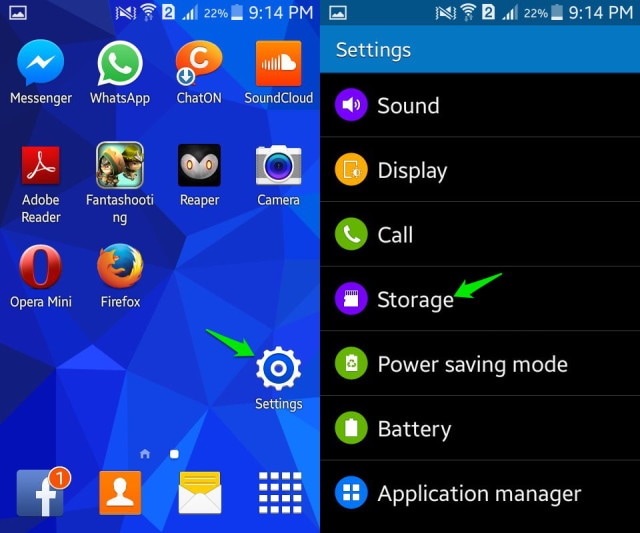
2. اختر ‘البيانات المخزنة مؤقتًا’ – حدد هذا الخيار ، وستظهر نافذة منبثقة تؤكد أنك تريد مسح ذاكرة التخزين المؤقت. حدد ‘موافق’ ، ويجب حل المشكلة!
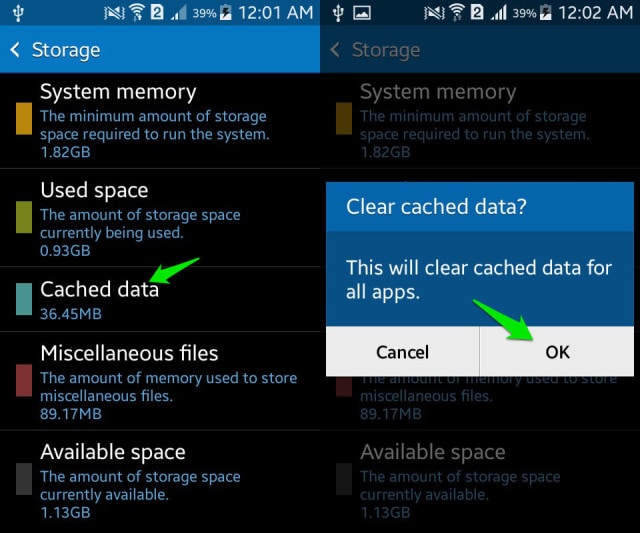
الطريقة 2: مسح ذاكرة التخزين المؤقت والبيانات الموجودة على تطبيقات هاتفك
إليك طريقة رائعة أخرى يجب أن تعمل مع هذه المشكلة.
1. انتقل إلى الإعدادات> جميع التطبيقات
2. قم بالتمرير لأسفل وحدد ‘الهاتف’
3. حدد هذا ، ثم انقر فوق ‘مسح ذاكرة التخزين المؤقت’
4. إذا لم يفلح ذلك ، كرر العملية ولكن قم أيضًا بتضمين ‘مسح البيانات’
أعد تشغيل جهازك ، ويجب حل المشكلة.
الطريقة الثالثة: مسح ذاكرة التخزين المؤقت والبيانات على مجموعة أدوات SIM
لهذه الطريقة ، اتبع الخطوات المفصلة في الطريقة الثانية ، ولكن حدد SIM Tool Kit من الخيارات. حدد هذا الخيار وامسح ذاكرة التخزين المؤقت ، كما في الخطوة 3 أعلاه.
الطريقة الرابعة – إعادة ضبط المصنع أو ‘الثابت’
إذا فشلت الطرق المذكورة أعلاه ، فقد تحتاج إلى إكمال ملف ضبط المصنع. إذا كانت هذه هي الحالة ، فمن المهم أكثر من أي وقت مضى التأكد من نسخ بياناتك احتياطيًا بشكل صحيح باستخدام DrFoneTool Toolkit.
الطريقة الخامسة: إصلاح جهاز Android لإصلاح ‘توقف Process.com.android.phone’
هل جربت جميع الطرق المذكورة أعلاه لحل ‘توقف Process.com.android.phone’ ، ولكن هل ما زلت تواجه نفس المشكلة؟ ثم حاول DrFoneTool-SystemRepair (Android). إنها أداة يمكن أن تساعدك في إصلاح العديد من مشكلات نظام Android. بمساعدتها ، يمكنك الخروج من المشكلة التي تواجهها الآن بالتأكيد ، حيث تتمتع بأعلى معدل نجاح عندما يتعلق الأمر بحل مشكلات نظام Android.

DrFoneTool – إصلاح النظام (Android)
إصلاح ‘توقف Process.com.android.phone’ بنقرة واحدة
- يحتوي على ميزة الإصلاح بنقرة واحدة لإصلاح ‘للأسف توقف Process.com.android.phone’.
- إنها الأداة الأولى في الصناعة لإصلاح Android
- لا توجد مهارات تقنية مطلوبة لاستخدام البرنامج.
- وهو متوافق مع أجهزة Samsung المختلفة ، بما في ذلك الأحدث
- إنه برنامج آمن بنسبة 100٪ يمكنك تنزيله على نظامك.
وبالتالي ، يعد DrFoneTool-SystemRepair حلاً فعالاً لإصلاح نظام Android. ومع ذلك ، قد تؤدي عملية الإصلاح الخاصة به إلى محو بيانات جهازك ، ولهذا يوصى للمستخدمين بالنسخ الاحتياطي لبيانات جهاز Android الخاص بهم قبل المتابعة نحو دليله.
فيما يلي دليل تفصيلي حول كيفية إصلاح Process.com.android.phone توقف باستخدام برنامج DrFoneTool-SystemRepair:
الخطوة 1: قم بتنزيل البرنامج وتثبيته على جهاز الكمبيوتر الخاص بك. بعد ذلك ، قم بتشغيله وانقر فوق ‘إصلاح النظام’ من الواجهة الرئيسية للبرنامج.

الخطوة 2: بعد ذلك ، قم بتوصيل جهاز Android الخاص بك بالكمبيوتر باستخدام كابل رقمي. ثم حدد خيار ‘إصلاح Android’.

الخطوة 3: بعد ذلك ، تحتاج إلى إدخال معلومات جهازك ، مثل علامته التجارية وطرازه واسمه ومنطقته وتفاصيل أخرى. بعد إدخال التفاصيل ، اكتب ‘000000’ للمضي قدمًا.

الخطوة 4: بعد ذلك ، اتبع الإرشادات المعروضة على واجهة البرنامج لتشغيل جهاز Android في وضع التنزيل. بعد ذلك ، سيقوم البرنامج بتنزيل البرامج الثابتة المناسبة لإصلاح نظام Android الخاص بك.

الخطوة 5: الآن ، يبدأ البرنامج عملية الإصلاح تلقائيًا ، وفي غضون بضع دقائق ، سيتم حل المشكلة التي كنت تواجهها.

يجب أن تساعدك هذه الحلول على التخلص من الخطأ المنبثق المزعج ‘للأسف توقف Process.com.android.phone’ ، مما يسمح لك بالعودة إلى الوضع الطبيعي واستخدام هاتفك متى وكيف تريد ذلك. هاتفك ليس ‘مسدودًا’ – يمكنك استخدامه كالمعتاد في بضع دقائق فقط. حظا طيبا وفقك الله!
أحدث المقالات

